用ps制作叹号logo
来源:一起ps
作者:一起ps吧
学习:1618人次
本教程学习如何用photoshop的钢笔、自定义形状工具和图层样式打造一个高光质感的叹号图标,先看效果图。

新建文档1280x1024像素,建新层,画一个黑色圆角三角形。
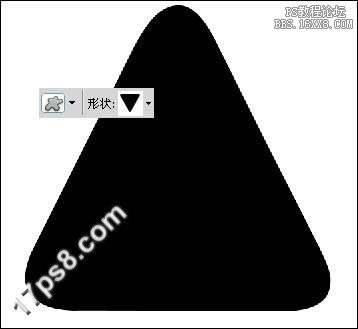
添加图层样式。
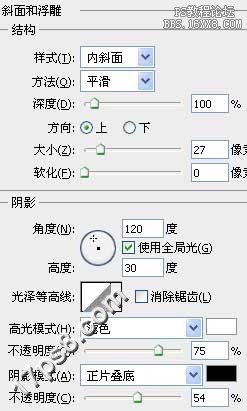

学习 · 提示
相关教程
关注大神微博加入>>
网友求助,请回答!
本教程学习如何用photoshop的钢笔、自定义形状工具和图层样式打造一个高光质感的叹号图标,先看效果图。

新建文档1280x1024像素,建新层,画一个黑色圆角三角形。
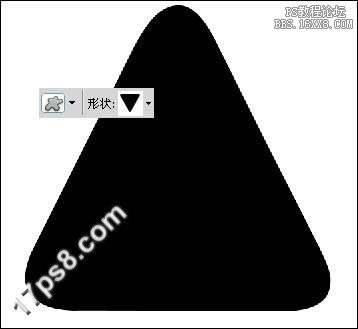
添加图层样式。
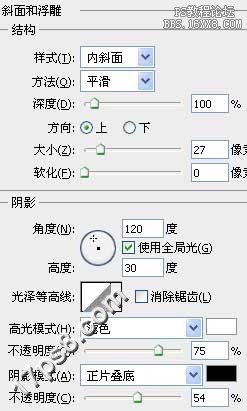

相关教程